Funkcja Nie przeszkadzać w iOS jest jedną z najczęściej używanych funkcji, ale może prowadzić do wtórnych problemów, jeśli nie znasz ustawień. Przez lata widzieliśmy wielu użytkowników sfrustrowanych, gdy ich połączenie przychodzące trafia bezpośrednio do ich poczta głosowa i nie zdają sobie sprawy, że włączyli funkcję „nie przeszkadzać” na swoim iPhone'a.
Podstawowym założeniem funkcji Nie przeszkadzać jest to, że możesz wyciszyć połączenia, alerty i powiadomienia, które otrzymujesz, gdy urządzenie jest zablokowane. Innymi słowy, gdy chcesz odpocząć od zgiełku i zgiełku, to ustawienie jest przydatne. Nie jest fajnie być zawsze online. Nie martw się, ponieważ będziesz miał okazję nadrobić zaległości, gdy będziesz gotowy. Niczego nie przegapisz. Twój iPhone zbiera wszystkie alerty, a Twój telefon pozostaje ciemny i cichy.
Zawartość
- Konfigurowanie trybu Nie przeszkadzać
- Czy odbiorca otrzymuje wiadomości?
- Nie otrzymuję powiadomienia dla konkretnego użytkownika
- Powiązane posty:
Konfigurowanie trybu Nie przeszkadzać
Zacznij od dotknięcia Ustawień iPhone'a i wybierz ustawienie Nie przeszkadzać. Możesz włączyć ten tryb, przesuwając przełącznik ręczny do pozycji „ON”. Otóż to. Teraz, jeśli miałbyś zaplanować dla siebie konkretny przestój, zaplanowana opcja jest przydatna. Przesuń go do pozycji ON i możesz ustawić okno, w którym Twój iPhone zostanie przełączony w tryb Nie przeszkadzać.
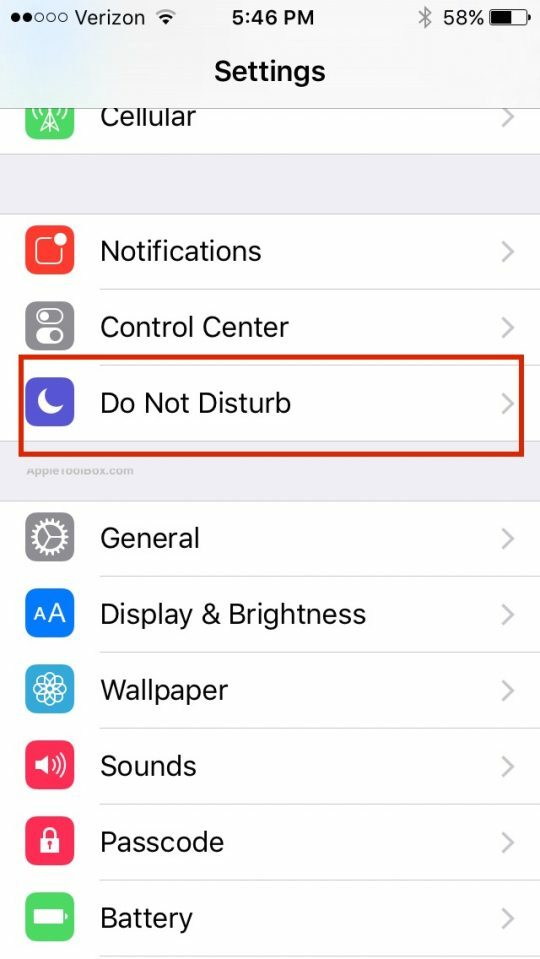
Opcję planowania czasu dla tej funkcji można zobaczyć poniżej.
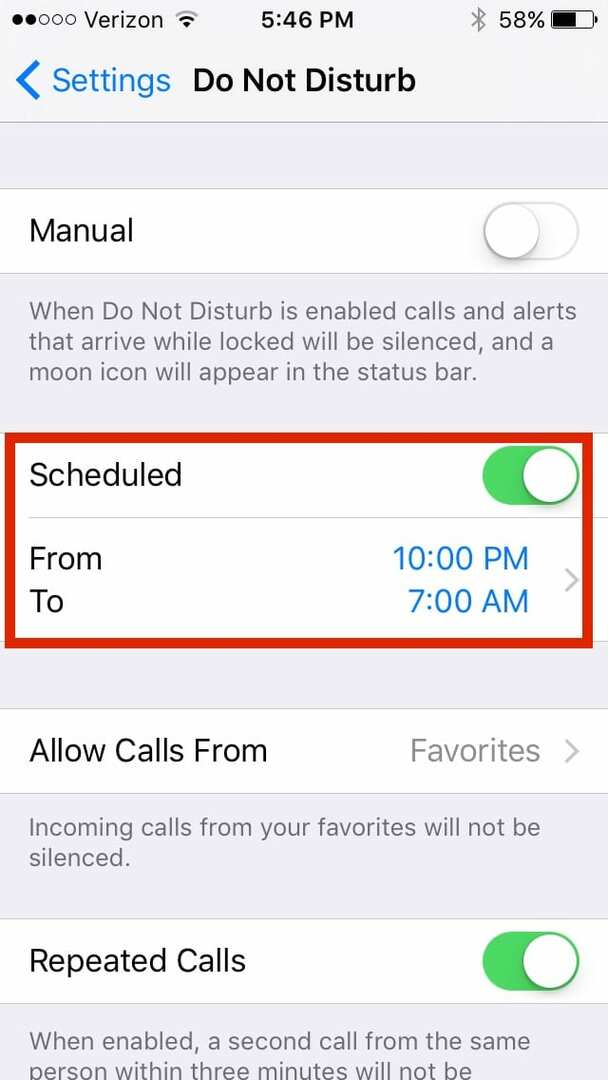
Co się stanie, jeśli zdarzy się sytuacja awaryjna i twoja rodzina będzie próbowała się z tobą skontaktować. Projektanci iOS również to przemyśleli. Stuknij w Zezwalaj na połączenia od a następnie możesz wybrać, kto lub która grupa kontaktów zezwoli na połączenia, gdy Twój iPhone jest w trybie Nie przeszkadzać.
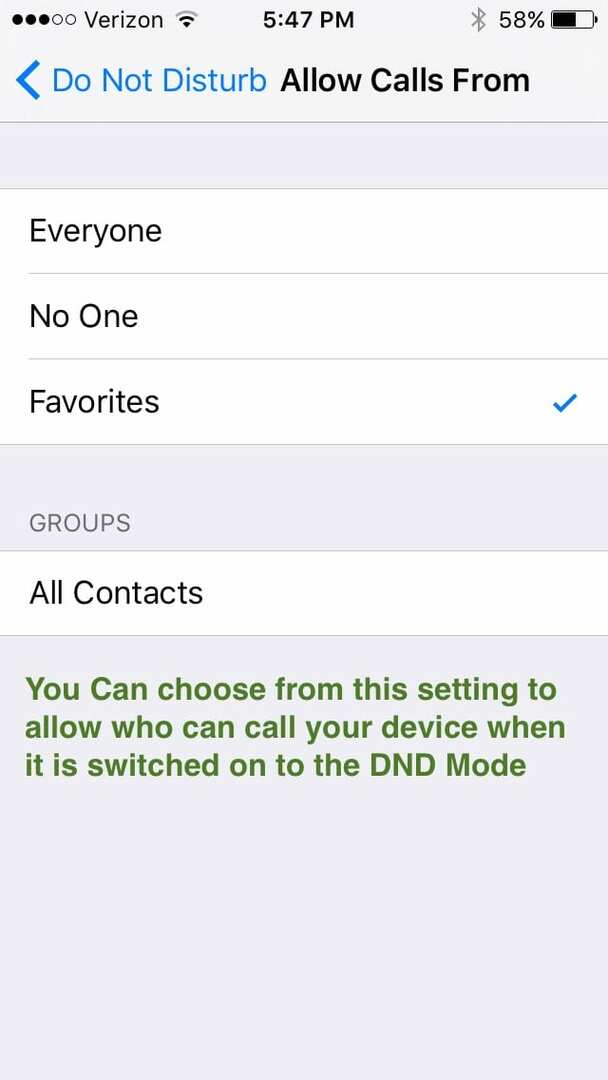
Co więcej, istnieje inna opcja, która ułatwia dotarcie do ciebie w nagłych wypadkach. To jest „Powtarzające się połączenia” ustawienie. Po włączeniu umożliwia to drugie połączenie od tej samej osoby w ciągu trzech minut od pierwszego połączenia.
Czy odbiorca otrzymuje wiadomości?
Pamiętaj, że ta funkcja działa tylko wtedy, gdy Twój iPhone jest zablokowany lub w trybie uśpienia. Kilku użytkowników pyta, czy odbiorca kiedykolwiek otrzyma wiadomość, jeśli urządzenie jest w trybie DND. Odbiorca otrzymuje wszystkie wiadomości, ale na jego iPhonie nie ma żadnych alertów. Wiadomości, które wysyłasz, gdy urządzenie jest w trybie DND, są tam dostępne i można uzyskać do nich dostęp, gdy tylko obudzi urządzenie.
Gdy użytkownik obróci swoje urządzenie, w wiadomościach pojawi się symbol półksiężyca po lewej stronie wiadomości. Po wyłączeniu funkcji DND ten symbol znika. Jest to również przypomnienie, że Twój iPhone ma włączoną funkcję DND i jeśli włączyłeś ją za pomocą ustawienia ręcznego, możesz wrócić do ustawień i wyłączyć ją.
Nie otrzymuję powiadomienia dla konkretnego użytkownika
Co ciekawe, jeśli okaże się, że Twój iPhone nie jest w trybie DND, ale nie wyświetla alertów, gdy otrzymujesz wiadomości od określonych kontaktów, będziesz musiał sprawdzić swoje wiadomości od tych Łączność. Na ekranie wiadomości dotknij Szczegóły w prawym rogu i upewnij się, że nie włączono funkcji DND dla tej rozmowy z tym konkretnym kontaktem.
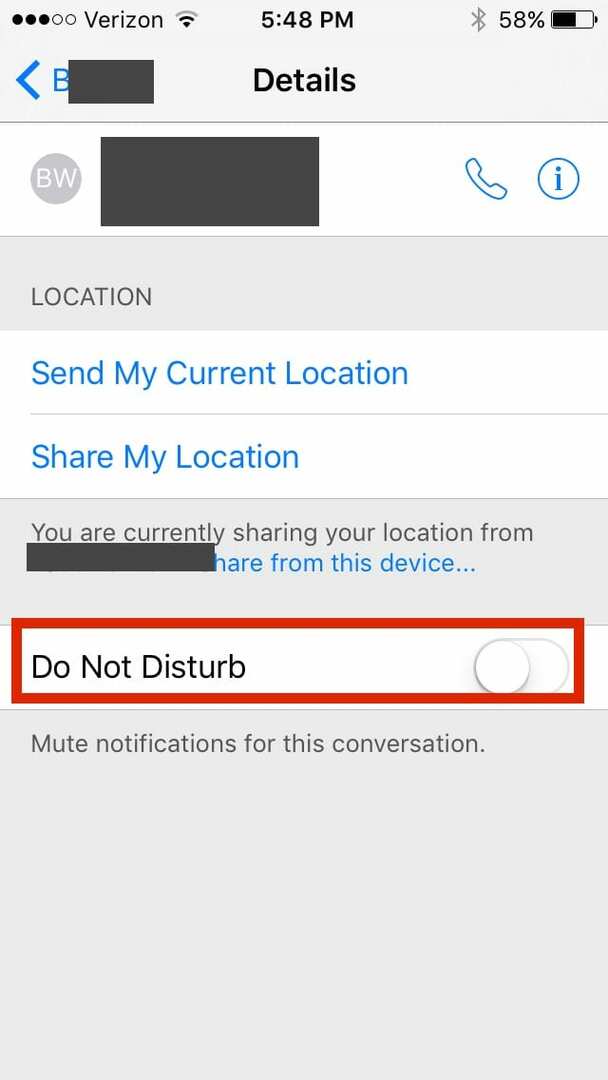
Mamy nadzieję, że ten post będzie szybkim przewodnikiem do odkrywania tej sprytnej funkcji firmy Apple. Daj nam znać w komentarzach, jeśli masz jakiekolwiek problemy związane z ustawieniem Nie przeszkadzać.

Firma Sudz (SK), mająca obsesję na punkcie technologii od początku pojawienia się A/UX w Apple, jest odpowiedzialna za kierownictwo redakcyjne AppleToolBox. Mieszka w Los Angeles w Kalifornii.
Sudz specjalizuje się we wszystkich rzeczach związanych z macOS, po przejrzeniu dziesiątek zmian OS X i macOS na przestrzeni lat.
W poprzednim życiu Sudz pomagał firmom z listy Fortune 100 w ich aspiracjach związanych z technologią i transformacją biznesową.